تکنیک میکس یا ترکیب کردن وایت بالانس با فیلتر Graduated در لایت روم
- ۱۸ فروردین ۱۳۹۹
- 0 دیدگاه

در این مقاله قصد دارم تکنیک میکس یا ترکیب کردن وایت بالانس را در بخشهای مختلفی از تصویر با استفاده از فیلتر Graduated در لایت روم به شما بگویم. پس همراه من باشید …
یکی از اولین تنظیماتی که من هنگام پردازش فایلهای خام RAW انجام میدهم، تنظیم وایت بالانس است. ایده خوبی است که قبل از انجام بسیاری از تنظیمات دیگر، از آنجا شروع کنید، گاهی اوقات اندکی تغییر در کلیات وایت بالانس، چیزی است که تصویر شما واقعاً به آن احتیاج دارد، به خصوص اگر نوردهی خوبی را برای تصویرتان به دست آورده باشید.
اما اگر تنظیمات وایت بالانس منجر به تصویری نشود که شما در ذهن خود داشتید، پس چه میشود ؟
پیشنهاد نویسنده : پیش زمینه در عکاسی را بهتر بشناسید : چگونه تصاویر جذابتری ثبت کنیم ؟
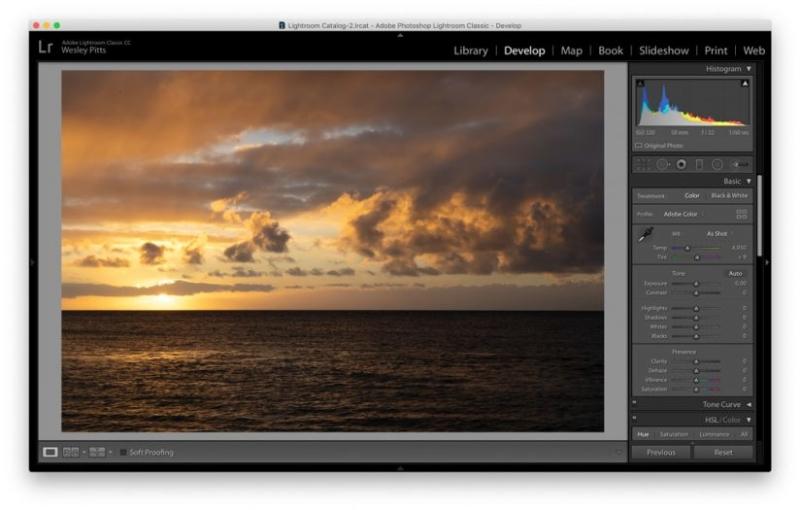
با استفاده از ابزار Graduated Filter tool در لایت روم، میتوانید تنظیمات مختلف وایت بالانس را در نواحی خاص یک تصویر اعمال کنید، به خصوص هنگامی که افقی تمیز و مستقیم مانند این مثال دارید.
فایل خام RAW پردازش نشده من، که با یک دوربین بدون آینهی کانن EOS R ثبت شده است، یک صحنه غروب خورشید است، اما پیش زمینه اقیانوس در مقایسه با آسمان، احساس صافی و مسطح بودن دارد.
تنظیمات وایت بالانس را بر روی ” Daylight ” قرار دادم تا کمی عمق به آسمان اضافه کرده و آن را دراماتیک کند، اما این تأثیر زیادی روی آب نخواهد گذاشت. برای آن منطقه، من واقعاً ترجیح میدهم دمای وایت بالانس پایینتر بیاید.
اینجا جایی است که ابزار Graduated Filter tool برای استفاده از تکنیک ترکیب وایت بالانس در تصویر وارد میشود.
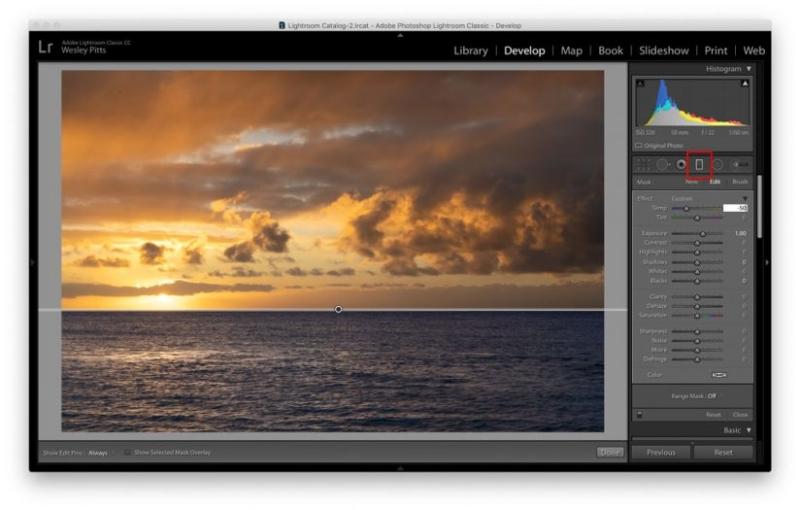
برای استفاده از این ابزار در ماژول Develop لایت روم، بر روی نماد آن در نوار ابزار، درست در زیر هیستوگرام کلیک کنید، سپس بر روی نقطهای از تصویر کلیک کرده و آن را در امتداد جایی که میخواهید تغییرات رویش اعمال شوند بکشید. هرچه مسافت بیشتری را بکشید، انتقال بیشتر خواهد بود. در این مثال، من روی خط افق کلیک کردم و فقط کمی به سمت بالا کشیدم، چرا که میخواستم انتقال سخت باشد. با نگه داشتن کلید Shift هنگام انجام این کار، خط انتقال مستقیم پیش میرود.
میتوانید یک Overlay Mask را نیز تغییر دهید تا ببینید کدام مناطق تحت تأثیر فیلتر Graduated هستند. برای این کار مسیر زیر را دنبال کنید :
(Tools > Adjustment Mask Overlay > Show Overlay, or use keyboard shortcut “O”
پیشنهاد نویسنده : ۱۰ کاری که به عنوان یک عکاس در خانه میتوانید انجام دهید !

با فیلتر Graduated، دمای رنگ را کم میکنم تا زمانی که ظاهر آن را دوست داشته باشم. من اکسپوژر آب را هم کمی افزایش دادم.
در اینجا یک مقایسه قبل و بعد داریم. تصویر نهایی درست همان چیزی شده که من در ذهنم داشتم و میخواستم آن را ثبت کنم. این به کمک تغییر وایت بالانس به وجود آمد.
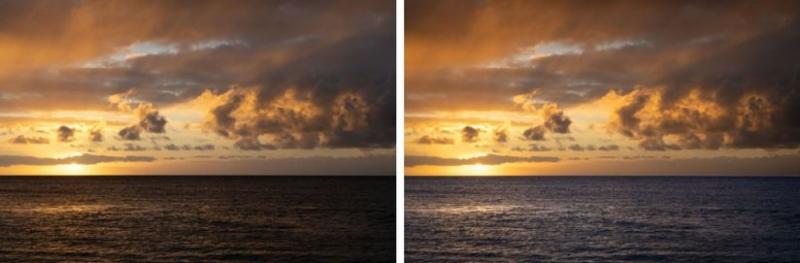
این تنها یکی از روشهایی است که میتوان با ابزار Graduated Filter تنظیماتی را بر روی یک قسمت مشخص از تصویر انجام داد.

پیشنهاد نویسنده : ۲ مهارت مهم در عکاسی که تمام عکاسان باید آن را بدانند !
امیدوارم مقاله ” تکنیک میکس یا ترکیب کردن وایت بالانس با فیلتر Graduated در لایت روم “ برایتان مفید بوده باشد. نظرات و پیشنهادات خود را با ما در میان بگذارید. همچنین اگر پرسشی وجود داشت، آن را در بخش نظرات همین پست مطرح کنید تا پاسخ دهم. موفق باشید !

